更新win11后安全中心打不开怎么办 win11安全中心无法启动解决方法
为了保证win11系统运行的稳定,很多用户在接收到微软发送的更新推送之后也都第一时间进行系统更新,然而有小伙伴的win11系统在更新之后,想要重新启动禁用中的安全中心功能时却总是打不开,对此更新win11后安全中心打不开怎么办呢?本文小编就给大家带来win11安全中心无法启动解决方法。
具体方法:
方法一:
1、右键底部的“开始菜单”,开启“Windows终端设备(管理员)”;
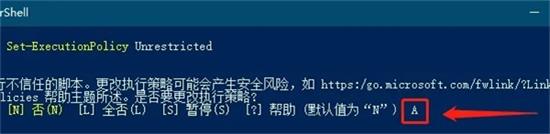
2、之中输入“Set-ExecutionPolicy Unrestricted”然后回车运行,输入“A”然后点击回车;
3、然后输入“Get-AppXPackage -AllUsers | Foreach {Add-AppxPackage -DisableDevelopmentMode -Register “$($_.InstallLocation)AppXManifest. ”}”;
4、回车运行后也许会发生图例的大段鲜红色框,无需管它,再次操作;
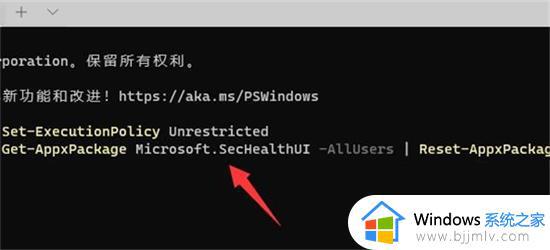
5、最终输入“Get-AppxPackage Microsoft.SecHealthUI -AllUsers | Reset-AppxPackage”回车运行就可以一切正常进到安全中心。
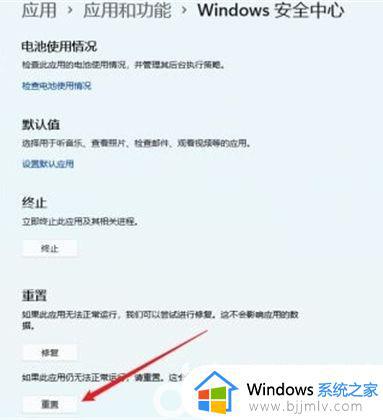
方法二:
1、鼠标右键点击任务栏上的开始菜单图标,弹出的隐藏菜单中点击“应用和功能”;
2、找到Windows安全中心,点击右侧的“三个点”,选择“高级选项”;
3、在高级选项中找到“重置”按钮,点击即可。
关于win11安全中心无法启动解决方法就给大家简单简单讲解到这了,有遇到这种情况的用户可以按照小编的方法来进行解决,希望本文能够对大家有所帮助。
更新win11后安全中心打不开怎么办 win11安全中心无法启动解决方法相关教程
- 为什么win11安全中心打不开 windows11安全中心打不开的解决办法
- win11安全中心打不开怎么办 win11安全中心打不开咋解决
- win11开机显示安全中心怎么办 win11启动提示安全中心处理方法
- windows11安全中心无法打开怎么办 windows11安全中心打不开如何解决
- win11安全中心没了怎么办 win11安全中心找不到解决方法
- Win11安全中心无法打开应用选择解决方法 如何解决Win11安全中心无法打开的问题
- win11的安全中心没有了怎么办 win11找不到安全中心解决方案
- win11找不到安全中心怎么办 win11安全中心找不到如何解决
- win11安全中心打不开应用怎么办 win11安全中心无法打开应用如何解决
- 升级win11安全中心无法打开怎么办 win11安全中心打不开的解决教程
- win11恢复出厂设置的教程 怎么把电脑恢复出厂设置win11
- win11控制面板打开方法 win11控制面板在哪里打开
- win11开机无法登录到你的账户怎么办 win11开机无法登录账号修复方案
- win11开机怎么跳过联网设置 如何跳过win11开机联网步骤
- 怎么把win11右键改成win10 win11右键菜单改回win10的步骤
- 怎么把win11任务栏变透明 win11系统底部任务栏透明设置方法
热门推荐
win11系统教程推荐
- 1 怎么把win11任务栏变透明 win11系统底部任务栏透明设置方法
- 2 win11开机时间不准怎么办 win11开机时间总是不对如何解决
- 3 windows 11如何关机 win11关机教程
- 4 win11更换字体样式设置方法 win11怎么更改字体样式
- 5 win11服务器管理器怎么打开 win11如何打开服务器管理器
- 6 0x00000040共享打印机win11怎么办 win11共享打印机错误0x00000040如何处理
- 7 win11桌面假死鼠标能动怎么办 win11桌面假死无响应鼠标能动怎么解决
- 8 win11录屏按钮是灰色的怎么办 win11录屏功能开始录制灰色解决方法
- 9 华硕电脑怎么分盘win11 win11华硕电脑分盘教程
- 10 win11开机任务栏卡死怎么办 win11开机任务栏卡住处理方法
win11系统推荐
- 1 番茄花园ghost win11 64位标准专业版下载v2024.07
- 2 深度技术ghost win11 64位中文免激活版下载v2024.06
- 3 深度技术ghost win11 64位稳定专业版下载v2024.06
- 4 番茄花园ghost win11 64位正式免激活版下载v2024.05
- 5 技术员联盟ghost win11 64位中文正式版下载v2024.05
- 6 系统之家ghost win11 64位最新家庭版下载v2024.04
- 7 ghost windows11 64位专业版原版下载v2024.04
- 8 惠普笔记本电脑ghost win11 64位专业永久激活版下载v2024.04
- 9 技术员联盟ghost win11 64位官方纯净版下载v2024.03
- 10 萝卜家园ghost win11 64位官方正式版下载v2024.03